算王安装算量问题CAD图纸处理方法2
算王问题图纸处理方法
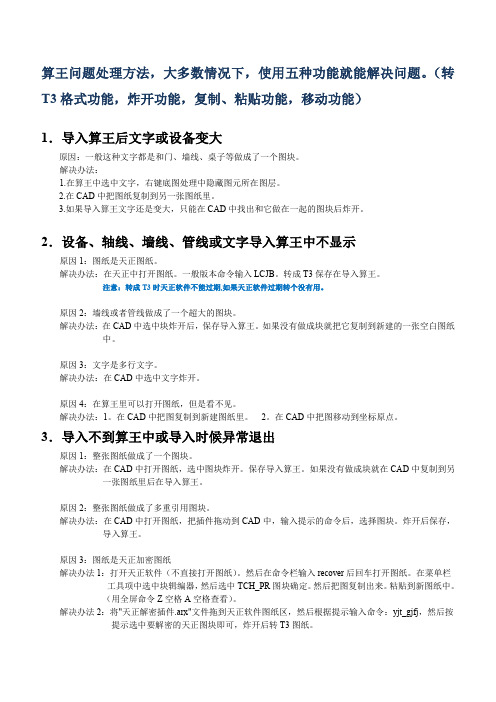
算王问题处理方法,大多数情况下,使用五种功能就能解决问题。
(转T3格式功能,炸开功能,复制、粘贴功能,移动功能)1.导入算王后文字或设备变大原因:一般这种文字都是和门、墙线、桌子等做成了一个图块。
解决办法:1.在算王中选中文字,右键底图处理中隐藏图元所在图层。
2.在CAD中把图纸复制到另一张图纸里。
3.如果导入算王文字还是变大,只能在CAD中找出和它做在一起的图块后炸开。
2.设备、轴线、墙线、管线或文字导入算王中不显示原因1:图纸是天正图纸。
解决办法:在天正中打开图纸。
一般版本命令输入LCJB。
转成T3保存在导入算王。
注意:转成T3时天正软件不能过期,如果天正软件过期转个没有用。
原因2:墙线或者管线做成了一个超大的图块。
解决办法:在CAD中选中块炸开后,保存导入算王。
如果没有做成块就把它复制到新建的一张空白图纸中。
原因3:文字是多行文字。
解决办法:在CAD中选中文字炸开。
原因4:在算王里可以打开图纸,但是看不见。
解决办法:1。
在CAD中把图复制到新建图纸里。
2。
在CAD中把图移动到坐标原点。
3.导入不到算王中或导入时候异常退出原因1:整张图纸做成了一个图块。
解决办法:在CAD中打开图纸,选中图块炸开。
保存导入算王。
如果没有做成块就在CAD中复制到另一张图纸里后在导入算王。
原因2:整张图纸做成了多重引用图块。
解决办法:在CAD中打开图纸,把插件拖动到CAD中,输入提示的命令后,选择图块。
炸开后保存,导入算王。
原因3:图纸是天正加密图纸解决办法1:打开天正软件(不直接打开图纸)。
然后在命令栏输入recover后回车打开图纸。
在菜单栏工具项中选中块辑编器,然后选中TCH_PR图块确定。
然后把图复制出来。
粘贴到新图纸中。
(用全屏命令Z空格A空格查看)。
解决办法2:将"天正解密插件.arx"文件拖到天正软件图纸区,然后根据提示输入命令:yjt_gjfj,然后按提示选中要解密的天正图块即可,炸开后转T3图纸。
算王算量软件常见的一些问题
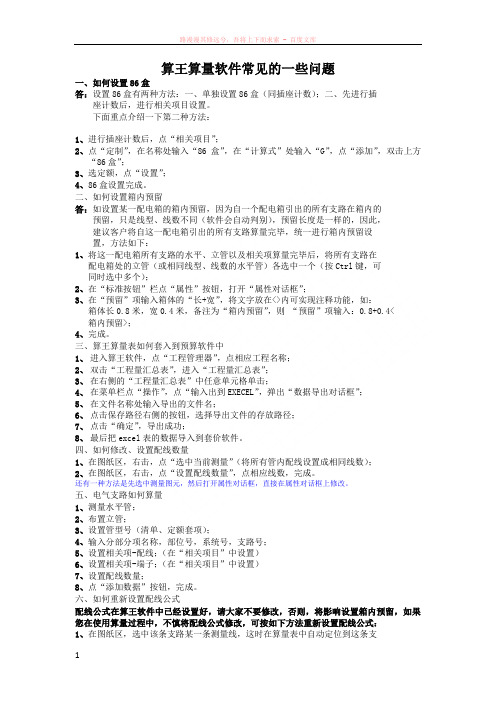
算王算量软件常见的一些问题一、如何设置86盒答:设置86盒有两种方法:一、单独设置86盒(同插座计数);二、先进行插座计数后,进行相关项目设置。
下面重点介绍一下第二种方法:1、进行插座计数后,点“相关项目”;2、点“定制”,在名称处输入“86盒”,在“计算式”处输入“G”,点“添加”,双击上方“86盒”;3、选定额,点“设置”;4、86盒设置完成。
二、如何设置箱内预留答:如设置某一配电箱的箱内预留,因为自一个配电箱引出的所有支路在箱内的预留,只是线型、线数不同(软件会自动判别),预留长度是一样的,因此,建议客户将自这一配电箱引出的所有支路算量完毕,统一进行箱内预留设置,方法如下:1、将这一配电箱所有支路的水平、立管以及相关项算量完毕后,将所有支路在配电箱处的立管(或相同线型、线数的水平管)各选中一个(按Ctrl键,可同时选中多个);2、在“标准按钮”栏点“属性”按钮,打开“属性对话框”;3、在“预留”项输入箱体的“长+宽”,将文字放在<>内可实现注释功能,如:箱体长0.8米,宽0.4米,备注为“箱内预留”,则“预留”项输入:0.8+0.4<箱内预留>;4、完成。
三、算王算量表如何套入到预算软件中1、进入算王软件,点“工程管理器”,点相应工程名称;2、双击“工程量汇总表”,进入“工程量汇总表”;3、在右侧的“工程量汇总表”中任意单元格单击;4、在菜单栏点“操作”,点“输入出到EXECEL”,弹出“数据导出对话框”;5、在文件名称处输入导出的文件名;6、点击保存路径右侧的按钮,选择导出文件的存放路径;7、点击“确定”,导出成功;8、最后把excel表的数据导入到套价软件。
四、如何修改、设置配线数量1、在图纸区,右击,点“选中当前测量”(将所有管内配线设置成相同线数);2、在图纸区,右击,点“设置配线数量”,点相应线数,完成。
还有一种方法是先选中测量图元,然后打开属性对话框,直接在属性对话框上修改。
算王安装算量运用技巧

算王操作技巧分享1、空格快捷键:A.测量尺和立管状态切换,经常用在给排水、消防水、空调水算量过程中。
B.水平桥架、桥架立管切换,用在电气测量桥架工程量时候。
C.测量尺、圆弧切换,经常用在算风管时候。
注意:这个快捷键用在两种鼠标状态频繁切换时候。
2、给排水算量技巧:第一步:利用插入空白行功能插入多条新行。
第二步:输入规格,例如本次算量只用到了DN20、25、32、40、50规格,那么就只输入这几种规格。
第三步:图纸上测量。
第四步:在管径即将变化时候,通过“当前测量图元添加到本组”功能,把之前测量的管道添加到相应的数据行中。
3、桥架到管道之间过渡软管计算:方法一:算管线支路时候,软管加到相关项中,计算规则直接输入软管长度,软管中穿的线也放到相关项上,计算规则也是直接输入线的长度。
方法二:算管线时候加上立管,立管上做好文字标识如“软管]”,都算好后通过查找功能把所有带软管文字的立管选中,然后拆分工程量,然后改项目名称为软管。
4、对量技巧先在汇总表的明细窗口中先把有异议的回路在在用途项中标记出来,然后再到算量窗口查看这些有问题的回路,这样减少切换次数,增加效率。
5、桥架布线第一步:定义桥架起点第二步:通过查找功能定位支路出线端第三步:测量即可6、通风算量技巧第一步:先按长度算,标记好规格。
第二步:修改计算规则,G*周长7、通风管道识别不到管件中心第一步:全部管道算完第二步:选中组成三通、弯头、四通处的测量图元,然后按J键8、分区域算量第一步:正常算量第二步:如果有需要断开的地方用算王的打断功能打断第三步:切换到区域选择状态,画区域选中图元第四步:拆分工程量9、快速设置分部、部位算完量以后发现忘记设置分部、部位信息时候,可以通过拆分工程量功能进行快速设置10、设置标准层、标准间倍数通过拆分工程量功能实现11、消防电设计没有通过颜色、线型、图层区分不同种类管线第一步:通过消防电快速布线功能布线并添加数据到工程中第二步:通过“选中与备选设备相连的测量线”功能选中测量图元第三步:拆分工程量功能拆分12、一个回路中管径不同,如何快速区分第一步:先正常按回路算量第二步:通过查找功能查找I值第三步:拆分工程量13、如何查看图纸中任意区域内的工程量汇总明细第一步:鼠标框选要查看工程量的测量图元第二步:选择显示选中测量图元工程量功能快捷键:ctrl+E14、如何查看工程中某张图纸或某几张图纸的汇总数据汇总表中打开数据源过滤,选中要参与汇总的图纸,然后点确定即可。
算王安装算量软件8.0常见问题
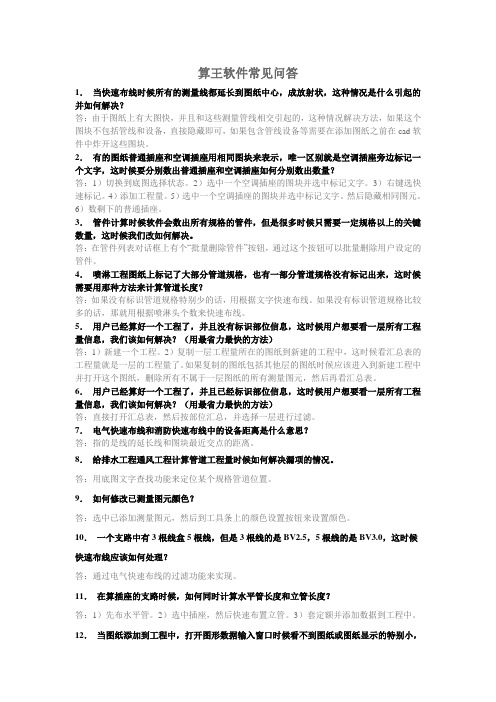
算王软件常见问答1.当快速布线时候所有的测量线都延长到图纸中心,成放射状,这种情况是什么引起的并如何解决?答:由于图纸上有大图快,并且和这些测量管线相交引起的,这种情况解决方法,如果这个图块不包括管线和设备,直接隐藏即可,如果包含管线设备等需要在添加图纸之前在cad软件中炸开这些图块。
2.有的图纸普通插座和空调插座用相同图块来表示,唯一区别就是空调插座旁边标记一个文字,这时候要分别数出普通插座和空调插座如何分别数出数量?答:1)切换到底图选择状态。
2)选中一个空调插座的图块并选中标记文字。
3)右键选快速标记。
4)添加工程量。
5)选中一个空调插座的图块并选中标记文字。
然后隐藏相同图元。
6)数剩下的普通插座。
3.管件计算时候软件会数出所有规格的管件,但是很多时候只需要一定规格以上的关键数量,这时候我们改如何解决。
答:在管件列表对话框上有个“批量删除管件”按钮,通过这个按钮可以批量删除用户设定的管件。
4.喷淋工程图纸上标记了大部分管道规格,也有一部分管道规格没有标记出来,这时候需要用那种方法来计算管道长度?答:如果没有标识管道规格特别少的话,用根据文字快速布线。
如果没有标识管道规格比较多的话,那就用根据喷淋头个数来快速布线。
5.用户已经算好一个工程了,并且没有标识部位信息,这时候用户想要看一层所有工程量信息,我们该如何解决?(用最省力最快的方法)答:1)新建一个工程。
2)复制一层工程量所在的图纸到新建的工程中,这时候看汇总表的工程量就是一层的工程量了。
如果复制的图纸包括其他层的图纸时候应该进入到新建工程中并打开这个图纸,删除所有不属于一层图纸的所有测量图元,然后再看汇总表。
6.用户已经算好一个工程了,并且已经标识部位信息,这时候用户想要看一层所有工程量信息,我们该如何解决?(用最省力最快的方法)答:直接打开汇总表,然后按部位汇总,并选择一层进行过滤。
7.电气快速布线和消防快速布线中的设备距离是什么意思?答:指的是线的延长线和图块最近交点的距离。
算王安装算量运用技巧

算王操作技巧分享1、空格快捷键:A.测量尺和立管状态切换,经常用在给排水、消防水、空调水算量过程中。
B.水平桥架、桥架立管切换,用在电气测量桥架工程量时候。
C.测量尺、圆弧切换,经常用在算风管时候。
注意:这个快捷键用在两种鼠标状态频繁切换时候。
2、给排水算量技巧:第一步:利用插入空白行功能插入多条新行。
第二步:输入规格,例如本次算量只用到了DN20、25、32、40、50规格,那么就只输入这几种规格。
第三步:图纸上测量。
第四步:在管径即将变化时候,通过“当前测量图元添加到本组”功能,把之前测量的管道添加到相应的数据行中。
3、桥架到管道之间过渡软管计算:方法一:算管线支路时候,软管加到相关项中,计算规则直接输入软管长度,软管中穿的线也放到相关项上,计算规则也是直接输入线的长度。
方法二:算管线时候加上立管,立管上做好文字标识如“2.3-1.2[软管]”,都算好后通过查找功能把所有带软管文字的立管选中,然后拆分工程量,然后改项目名称为软管。
4、对量技巧先在汇总表的明细窗口中先把有异议的回路在在用途项中标记出来,然后再到算量窗口查看这些有问题的回路,这样减少切换次数,增加效率。
5、桥架布线第一步:定义桥架起点第二步:通过查找功能定位支路出线端第三步:测量即可6、通风算量技巧第一步:先按长度算,标记好规格。
第二步:修改计算规则,G*周长7、通风管道识别不到管件中心第一步:全部管道算完第二步:选中组成三通、弯头、四通处的测量图元,然后按J键8、分区域算量第一步:正常算量第二步:如果有需要断开的地方用算王的打断功能打断第三步:切换到区域选择状态,画区域选中图元第四步:拆分工程量9、快速设置分部、部位算完量以后发现忘记设置分部、部位信息时候,可以通过拆分工程量功能进行快速设置10、设置标准层、标准间倍数通过拆分工程量功能实现11、消防电设计没有通过颜色、线型、图层区分不同种类管线第一步:通过消防电快速布线功能布线并添加数据到工程中第二步:通过“选中与备选设备相连的测量线”功能选中测量图元第三步:拆分工程量功能拆分12、一个回路中管径不同,如何快速区分第一步:先正常按回路算量第二步:通过查找功能查找I值第三步:拆分工程量13、如何查看图纸中任意区域内的工程量汇总明细第一步:鼠标框选要查看工程量的测量图元第二步:选择显示选中测量图元工程量功能快捷键:ctrl+E14、如何查看工程中某张图纸或某几张图纸的汇总数据汇总表中打开数据源过滤,选中要参与汇总的图纸,然后点确定即可。
算王安装算量运用技巧
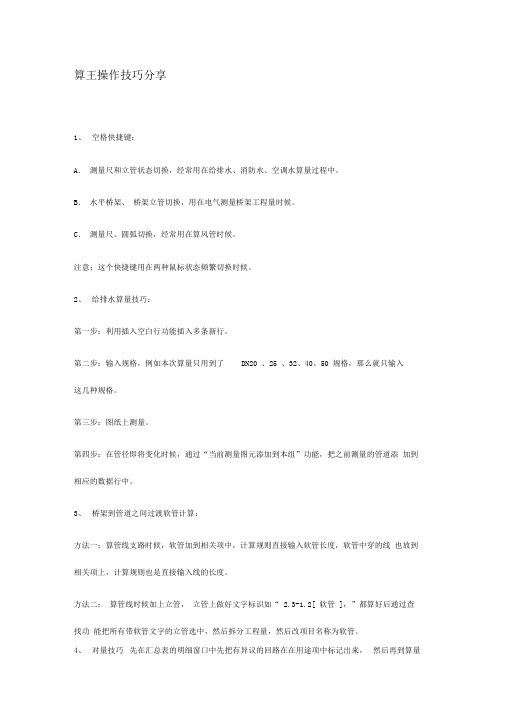
算王操作技巧分享1、空格快捷键:A.测量尺和立管状态切换,经常用在给排水、消防水、空调水算量过程中。
B.水平桥架、桥架立管切换,用在电气测量桥架工程量时候。
C.测量尺、圆弧切换,经常用在算风管时候。
注意:这个快捷键用在两种鼠标状态频繁切换时候。
2、给排水算量技巧:第一步:利用插入空白行功能插入多条新行。
第二步:输入规格,例如本次算量只用到了DN20 、25 、32、40、50 规格,那么就只输入这几种规格。
第三步:图纸上测量。
第四步:在管径即将变化时候,通过“当前测量图元添加到本组”功能,把之前测量的管道添加到相应的数据行中。
3、桥架到管道之间过渡软管计算:方法一:算管线支路时候,软管加到相关项中,计算规则直接输入软管长度,软管中穿的线也放到相关项上,计算规则也是直接输入线的长度。
方法二:算管线时候加上立管,立管上做好文字标识如“ 2.3-1.2[ 软管 ],”都算好后通过查找功能把所有带软管文字的立管选中,然后拆分工程量,然后改项目名称为软管。
4、对量技巧先在汇总表的明细窗口中先把有异议的回路在在用途项中标记出来,然后再到算量窗口查看这些有问题的回路,这样减少切换次数,增加效率。
5、桥架布线第一步:定义桥架起点第二步:通过查找功能定位支路出线端第三步:测量即可6、通风算量技巧第一步:先按长度算,标记好规格。
第二步:修改计算规则, G* 周长7、通风管道识别不到管件中心第一步:全部管道算完第二步:选中组成三通、弯头、四通处的测量图元,然后按 J 键8、分区域算量第一步:正常算量第二步:如果有需要断开的地方用算王的打断功能打断切换到区域选择状态,画区域选中图元第三步:第四步:拆分工程量9、快速设置分部、部位算完量以后发现忘记设置分部、部位信息时候,可以通过拆分工程量功能进行快速设置10 、设置标准层、标准间倍数通过拆分工程量功能实现11 、消防电设计没有通过颜色、线型、图层区分不同种类管线第一步:通过消防电快速布线功能布线并添加数据到工程中第二步:通过“选中与备选设备相连的测量线”功能选中测量图元第三步:拆分工程量功能拆分12 、一个回路中管径不同,如何快速区分第一步:先正常按回路算量第二步:通过查找功能查找 I 值第三步:拆分工程量13 、如何查看图纸中任意区域内的工程量汇总明细第一步:鼠标框选要查看工程量的测量图元第二步:选择显示选中测量图元工程量功能快捷键:ctrl+E14 、如何查看工程中某张图纸或某几张图纸的汇总数据汇总表中打开数据源过滤,选中要参与汇总的图纸,然后点确定即可。
算王使用技巧

算王使用技巧算量技巧篇1.找配设备位置方法一:如果图纸上有配电箱编号的文字标识,可以通过查找功能(Ctrl+F)输入配电箱编号或输入部分字母加通配符“*”;例如:AL-1 或 AL-*方法二:用批量数数量功能来定位,底图状态下款选整个图纸,然后运行批量数数量功能,在弹出的对话框上双击要找的图元图标,这样就可以定位你要找的设备了;2.算完量以后发现有一部分不应该属于这条工程量怎么办?例如算完DN20管道后,发现有条测量线不是DN20的,而是DN32的。
处理方法:选中这条测量线,然后点右键选“变更”功能或按快捷键“Ctrl+D”,这时这条测量线会变成当前测量线(绿色测量线),然后在数据窗口的DN32数据行上点右键,然后选“当前测量图元添加到本组”功能。
3.算量时,我要在算过的量加上一个数值怎么操作比较好?处理方法:加一个立管标记。
(注意:不要直接在数据添加页的工程量数据框上直接输入,如果这样做的话,很容易丢失你添加这个数值的,因为相应测量图元有任何变化,软件都会根据计算规则重新计算一遍,这样会丢失你自己输入的数值)4.数数量时候,我要按系统支路来分开数相同的设备,怎么处理能够快速算量。
处理方法:先按系统支路先算管线,算完管线后,再用“根据已添加测量线结合底图图元数数量”功能来实现。
这个方法也可以用在给排水工程算量时,算阀门工程量上5.有的图纸普通插座和空调插座用相同图块来表示,唯一区别就是空调插座旁边标记一个文字,这时候要分别数出普通插座和空调插座如何分别数出数量?处理方法:1)切换到底图选择状态。
2)选中一个空调插座的图块并选中标记文字。
3)右键选快速标记。
4)添加工程量。
6.布置立管技巧处理方法:先布置水平测量线,然后选中需要布置立管设备,然后点快速布置立管;这样软件会把和水平测量线相交的相应设备上布置立管,相交几条测量线就布置几个立管,不相交的不布置。
7.一个回路中,管子里穿了三种不同规格的线怎么处理?处理方法:如里面穿网线、电话线、电视线三种。
算王安装算量问题CAD图纸处理方法2

算王问题处理方法,大多数情况下,使用五种功能就能解决问题。
(转T3格式功能,炸开功能,复制、粘贴功能,移动功能)不规格图纸处理方法。
(类似的问题可按步骤来试) 1.算王放大缩小慢的原因?答:1图纸正常导入算王里,可以打开图纸但是看不见图,.图形离坐标原点远。
解:在CAD中把图纸移动到坐标原点。
如果移不到原点,就复制到新图纸中。
2。
大图块造成的,如大的墙线图块。
解:在CAD中把它炸开。
3。
在离图很远的地方有小线段。
解:在CAD中用全屏命令Z空格A空格找到小线段删除它。
2.导入算王后文字或设备变大原因?答:一般这种文字都是和门、墙线、桌子等做成了一个图块,如文字和门。
解:1.在算王中选中文字,右键底图处理中隐藏图元所在图层。
2.在CAD中把图纸复制到另一张图纸里。
3.如果导入算王文字还是变大,只能在CAD中找出和它做在一起的图块后炸开。
3.墙线或管线、文字等不显示的原因?答:1.图纸是由天正软件画的。
解:在天正中打开图纸。
一般版本命令输入LCJB。
转成T3保存。
2.墙线或者管线做成了一个超大的图块。
解:在CAD中选中块炸开后,保存导入算王。
如果没有做成块就把它复制到另一张图里3。
文字可能是天正文字或者多行文字。
解:在CAD中选中文字炸开。
4.圆弧、添充图案在算王中不显示。
解:有时在CAD中查看图元特性是块。
这时你试着炸开(有时绘图员会重复做二次以上的块,多炸几次,直到炸不开为止),在查看特性5.在算王里可以打开图纸,但是看不见。
解:1。
在CAD中把图复制到新建图纸里。
2。
在CAD中把图移动到坐标原点。
4.导入不了算王的原因?答:1。
整张图纸做成了一个图块。
解:在CAD中打开图纸,选中图块炸开。
保存导入算王。
如果没有做成块就在CAD中复制到另一张图纸里后在导入算王。
2。
整张图纸做成了多重引用图块。
解:在CAD中打开图纸,把插件托入CAD中,输入提示的命令后,选择图块。
炸开后保存,导入算王。
3。
图纸是天正加密图纸,5.导入图纸时设备上显示大的圆圈?答:在CAD块编辑中把圆圈删除。
安装算量CAD图纸处理大全
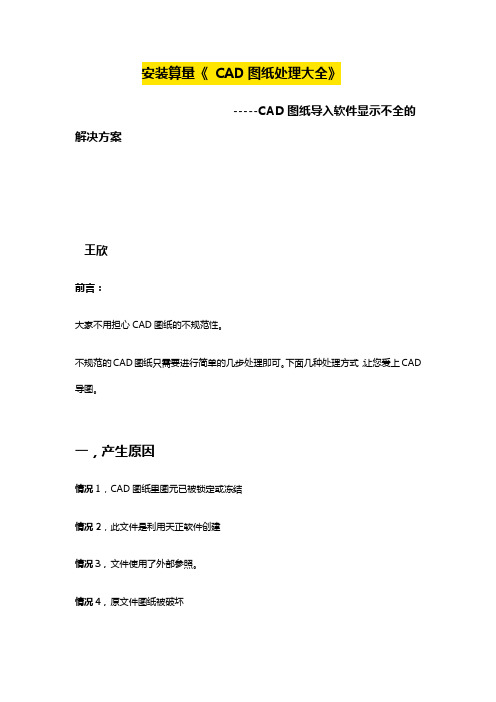
安装算量《CAD图纸处理大全》-----CAD图纸导入软件显示不全的解决方案王欣前言:大家不用担心CAD图纸的不规范性。
不规范的CAD图纸只需要进行简单的几步处理即可。
下面几种处理方式,让您爱上CAD 导图。
一,产生原因情况1,CAD图纸里图元已被锁定或冻结情况2,此文件是利用天正软件创建情况3,文件使用了外部参照。
情况4,原文件图纸被破坏情况5,使用了天正单行字情况6,图纸使用了多重插入块二,解决方案情况1,《没有导入图元已被锁定或冻结的解决方案》情况2,《此文件是利用天正软件创建的解决方案》问题原因原文件是天正建筑绘制解决方案将天正dwg原文件转成TArch3的文件,将此文件导入软件即可。
第一步,在天正7.0或7.5以上版本中,打开此文件。
第二步,文件布图---图形导出---此时会将d w g文件转成TArch3的文件保存后自动在指定路径生成“首层喷淋平面图_t3.dwg”的文件。
第三步,在GQI软件中再次导入文件名带有_t3.dwg的文件即可。
情况3,《文件使用了外部参照的解决方案》如何判断CAD图纸使用外部参照命令:layer调出:[图层特性管理器]左侧会显示外部参照的图纸名称。
解决方案将该图纸和参照源图纸进行绑定。
绑定后即可导入软件。
第一步,将所有的文件置于同一个文件夹内,(要导入图纸和参照图纸)使用CAD软件打开需要导入到算量软件中的CAD文件;第二步,插入---外部参照管理器---选中参照图纸---绑定---保存或者命令:XR 调出“外部参照管理器”第三步,将保存后的图纸导入安装算量软件。
图纸显示正常。
情况4,《原文件图纸被破坏的解决方案》解决方案在CAD软件里,对文件进行核查,将错误图元进行修复即可。
命令格式菜单:[文件]→[绘图使用程序]→[核查]情况5,《天正单行字导致不显示的解决方案》现象CAD图纸导入软件后,部分文字不显示。
解决方案在CAD里选择所有的“天正单行字”,然后进行分解即可。
算王算量软件常见的一些问题

算王算量软件常见的一些问题一、如何设置86盒答:设置86个盒子有两种方式:第一,分别设置86个盒子(用插座计数);2、高级行插入座计数后,进行相关项目设置。
下面重点介绍一下第二种方法:1.点完插座后,点击“相关项目”;2.点击“定制”,在名称中输入“86框”,在“公式”中输入“g”,点击“添加”,双击上面的“86框”;3、选定额,点“设置”;4、86盒设置完成。
二、如何设置箱内预留答:如果设置了配电箱,则将其保留在箱中,因为从配电箱引出的所有分支都在箱中预留,只是线型、线数不同(软件会自动判别),预留长度是一样的,因此,建议客户将自这一配电箱引出的所有支路算量完毕,统一进行箱内预留设置,方法如下:1.在计算配电箱所有分支的标高、立管及相关项目后,在配电箱的所有分支中选择一个立管(或具有相同线型和线数的水平管)(按Ctrl键可同时选择多个);2、在“标准按钮”栏点“属性”按钮,打开“属性对话框”;3、在“预留”项输入箱体的“长+宽”,将文字放在<>内可实现注释功能,如:箱体长0.8米,宽0.4米,备注为“箱内预留”,则“预留”项输入:0.8+0.4<箱内预留>;4、完成。
三、如何在预算软件1中设置king’s quantity表。
进入king’s软件,点击“项目经理”,点击相应的项目名称;2.双击“工程量汇总”进入“工程量汇总”;3.点击右侧“数量汇总”中的任意单元格;4.点击菜单栏中的“操作”和“执行输入”,弹出“数据导出对话框”;5.在文件名字段中输入导出的文件名;6、点击保存路径右侧的按钮,选择导出文件的存放路径;7、点击“确定”,导出成功;8.最后,将Excel数据导入定价软件。
4、如何修改和设置配线数量1、在图纸区,右击,点“选中当前测量”(将所有管内配线设置成相同线数);2、在图纸区,右击,点“设置配线数量”,点相应线数,完成。
另一种方法是先选择测量元素,然后打开“特性”对话框,并直接在“特性”对话框中修改它。
算王安装算量运用技巧
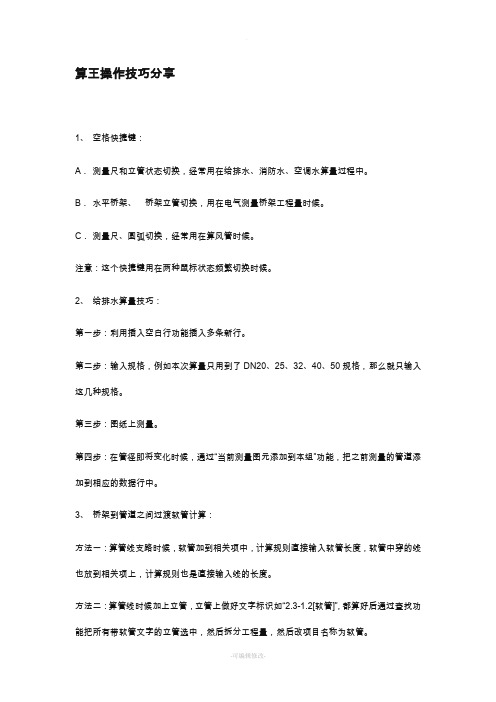
算王操作技巧分享1、空格快捷键:A.测量尺和立管状态切换,经常用在给排水、消防水、空调水算量过程中。
B.水平桥架、桥架立管切换,用在电气测量桥架工程量时候。
C.测量尺、圆弧切换,经常用在算风管时候。
注意:这个快捷键用在两种鼠标状态频繁切换时候。
2、给排水算量技巧:第一步:利用插入空白行功能插入多条新行。
第二步:输入规格,例如本次算量只用到了DN20、25、32、40、50规格,那么就只输入这几种规格。
第三步:图纸上测量。
第四步:在管径即将变化时候,通过“当前测量图元添加到本组”功能,把之前测量的管道添加到相应的数据行中。
3、桥架到管道之间过渡软管计算:方法一:算管线支路时候,软管加到相关项中,计算规则直接输入软管长度,软管中穿的线也放到相关项上,计算规则也是直接输入线的长度。
方法二:算管线时候加上立管,立管上做好文字标识如“2.3-1.2[软管]”,都算好后通过查找功能把所有带软管文字的立管选中,然后拆分工程量,然后改项目名称为软管。
4、对量技巧先在汇总表的明细窗口中先把有异议的回路在在用途项中标记出来,然后再到算量窗口查看这些有问题的回路,这样减少切换次数,增加效率。
5、桥架布线第一步:定义桥架起点第二步:通过查找功能定位支路出线端第三步:测量即可6、通风算量技巧第一步:先按长度算,标记好规格。
第二步:修改计算规则,G*周长7、通风管道识别不到管件中心第一步:全部管道算完第二步:选中组成三通、弯头、四通处的测量图元,然后按J键8、分区域算量第一步:正常算量第二步:如果有需要断开的地方用算王的打断功能打断第三步:切换到区域选择状态,画区域选中图元第四步:拆分工程量9、快速设置分部、部位算完量以后发现忘记设置分部、部位信息时候,可以通过拆分工程量功能进行快速设置10、设置标准层、标准间倍数通过拆分工程量功能实现11、消防电设计没有通过颜色、线型、图层区分不同种类管线第一步:通过消防电快速布线功能布线并添加数据到工程中第二步:通过“选中与备选设备相连的测量线”功能选中测量图元第三步:拆分工程量功能拆分12、一个回路中管径不同,如何快速区分第一步:先正常按回路算量第二步:通过查找功能查找I值第三步:拆分工程量13、如何查看图纸中任意区域内的工程量汇总明细第一步:鼠标框选要查看工程量的测量图元第二步:选择显示选中测量图元工程量功能快捷键:ctrl+E14、如何查看工程中某张图纸或某几张图纸的汇总数据汇总表中打开数据源过滤,选中要参与汇总的图纸,然后点确定即可。
算王安装算量软件7.1文字教程

第一章学习指南初学1.了解工程管理器(新建工程和添加图纸等)2.掌握在图形数据窗口提取工程量的方法:提取长度、布置立管、数据量等方法3.在数据添加页上套定额4.设置相关项5.添加数据到工程中提高1.理解计算规则2.掌握相关项设置3.电气快速布线4.电气桥架及桥架上布线5.消防快速布线6.底图处理和数据提取7.变量设置与管理8.模板管理9.对量功能(看汇总表说明)第二章工程管理器及功能说明一.工程管理器介绍运行算王安装算量,首先进入的是“工程管理器”,工程管理器主要的作用是管理算王软件的工程。
第一次运行软件工程管理器是空的,需要用户新建算王工程。
如图:工程管理器左侧是工程显示树状视图,右侧是选中项信息数据统计显示视图。
工程显示树分为三级,第一级是根目录,点击右键可以添加工程或新建工程;第二级是工程名称目录,点击右键可以添加图纸、粘贴图纸、复制粘贴配置文件、修改工程名称等;第三级是工程数据表格及图纸项,双击相应项可以进入相应窗口。
二.新建工程第一步右键单击工程管理器的根目录,选择菜单上的“新建工程”如图:第二步在弹出的“新建工程对话框”上选择工程类别第三步输入工程名称第四步选择定额库,鼠标单击定额库路径编辑框旁边的按钮会弹出打开文件对话框,用户需要在电脑上找到算王的定额库文件注:算王定额库文件扩展名为“.de35”第五步选择工程的存储路径。
注:工程的存储路径为工程文件存储在电脑上的位置第六步单击“创建”按钮,完成新建工程三.添加已有工程第一步右键单击工程管理器项,选择菜单上的“添加工程”如图:第二步在添加工程对话框上设置工程路径,鼠标单击按钮,并弹出的对话框上选择电脑上的算王工程文件夹。
注:算王工程是以文件夹的形式存在,如工程名称为“算王演示工程”,那么工程在电脑上存储的工程文件夹名字也为“算王演示工程”,不要在电脑上直接修改这个文件夹的名称。
第三步单击工程添加对话框上的“确定”按钮添加工程四.添加图纸第一步右键单击“工程名称”项并在菜单上选择“添加图纸”如图:第二步点击选择需要添加的图纸,可以多选。
算王算量软件常见的一些问题
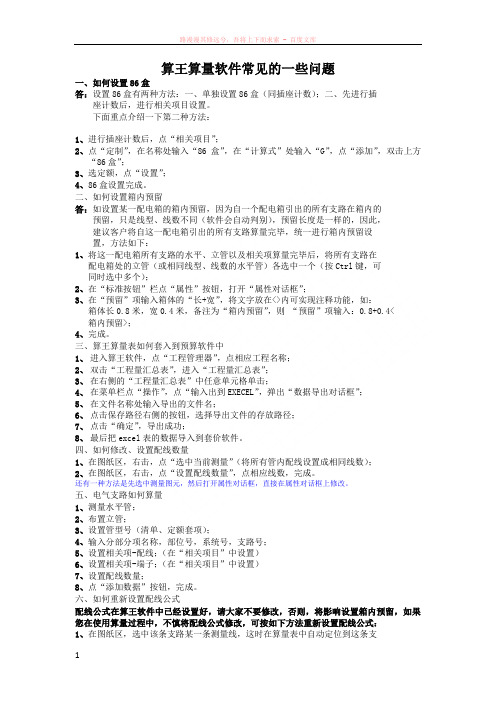
算王算量软件常见的一些问题一、如何设置86盒答:设置86盒有两种方法:一、单独设置86盒(同插座计数);二、先进行插座计数后,进行相关项目设置。
下面重点介绍一下第二种方法:1、进行插座计数后,点“相关项目”;2、点“定制”,在名称处输入“86盒”,在“计算式”处输入“G”,点“添加”,双击上方“86盒”;3、选定额,点“设置”;4、86盒设置完成。
二、如何设置箱内预留答:如设置某一配电箱的箱内预留,因为自一个配电箱引出的所有支路在箱内的预留,只是线型、线数不同(软件会自动判别),预留长度是一样的,因此,建议客户将自这一配电箱引出的所有支路算量完毕,统一进行箱内预留设置,方法如下:1、将这一配电箱所有支路的水平、立管以及相关项算量完毕后,将所有支路在配电箱处的立管(或相同线型、线数的水平管)各选中一个(按Ctrl键,可同时选中多个);2、在“标准按钮”栏点“属性”按钮,打开“属性对话框”;3、在“预留”项输入箱体的“长+宽”,将文字放在<>内可实现注释功能,如:箱体长0.8米,宽0.4米,备注为“箱内预留”,则“预留”项输入:0.8+0.4<箱内预留>;4、完成。
三、算王算量表如何套入到预算软件中1、进入算王软件,点“工程管理器”,点相应工程名称;2、双击“工程量汇总表”,进入“工程量汇总表”;3、在右侧的“工程量汇总表”中任意单元格单击;4、在菜单栏点“操作”,点“输入出到EXECEL”,弹出“数据导出对话框”;5、在文件名称处输入导出的文件名;6、点击保存路径右侧的按钮,选择导出文件的存放路径;7、点击“确定”,导出成功;8、最后把excel表的数据导入到套价软件。
四、如何修改、设置配线数量1、在图纸区,右击,点“选中当前测量”(将所有管内配线设置成相同线数);2、在图纸区,右击,点“设置配线数量”,点相应线数,完成。
还有一种方法是先选中测量图元,然后打开属性对话框,直接在属性对话框上修改。
算王安装算量软件常见问题
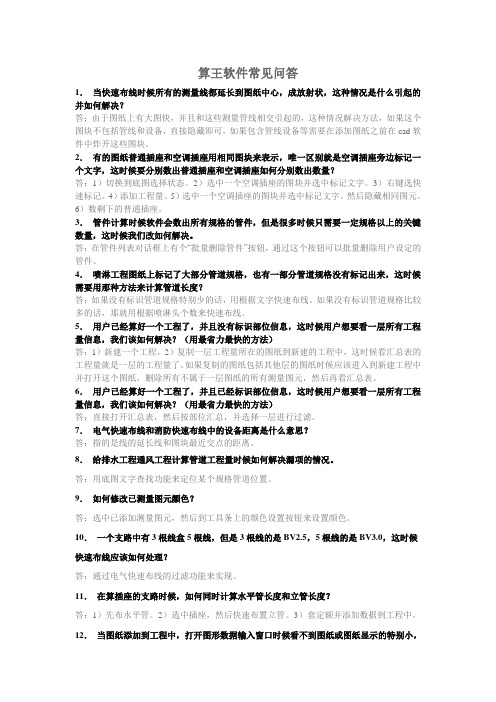
算王软件常见问答1.当快速布线时候所有的测量线都延长到图纸中心,成放射状,这种情况是什么引起的并如何解决?答:由于图纸上有大图快,并且和这些测量管线相交引起的,这种情况解决方法,如果这个图块不包括管线和设备,直接隐藏即可,如果包含管线设备等需要在添加图纸之前在cad软件中炸开这些图块。
2.有的图纸普通插座和空调插座用相同图块来表示,唯一区别就是空调插座旁边标记一个文字,这时候要分别数出普通插座和空调插座如何分别数出数量?答:1)切换到底图选择状态。
2)选中一个空调插座的图块并选中标记文字。
3)右键选快速标记。
4)添加工程量。
5)选中一个空调插座的图块并选中标记文字。
然后隐藏相同图元。
6)数剩下的普通插座。
3.管件计算时候软件会数出所有规格的管件,但是很多时候只需要一定规格以上的关键数量,这时候我们改如何解决。
答:在管件列表对话框上有个“批量删除管件”按钮,通过这个按钮可以批量删除用户设定的管件。
4.喷淋工程图纸上标记了大部分管道规格,也有一部分管道规格没有标记出来,这时候需要用那种方法来计算管道长度?答:如果没有标识管道规格特别少的话,用根据文字快速布线。
如果没有标识管道规格比较多的话,那就用根据喷淋头个数来快速布线。
5.用户已经算好一个工程了,并且没有标识部位信息,这时候用户想要看一层所有工程量信息,我们该如何解决?(用最省力最快的方法)答:1)新建一个工程。
2)复制一层工程量所在的图纸到新建的工程中,这时候看汇总表的工程量就是一层的工程量了。
如果复制的图纸包括其他层的图纸时候应该进入到新建工程中并打开这个图纸,删除所有不属于一层图纸的所有测量图元,然后再看汇总表。
6.用户已经算好一个工程了,并且已经标识部位信息,这时候用户想要看一层所有工程量信息,我们该如何解决?(用最省力最快的方法)答:直接打开汇总表,然后按部位汇总,并选择一层进行过滤。
7.电气快速布线和消防快速布线中的设备距离是什么意思?答:指的是线的延长线和图块最近交点的距离。
算王算量软件常见的一些问题
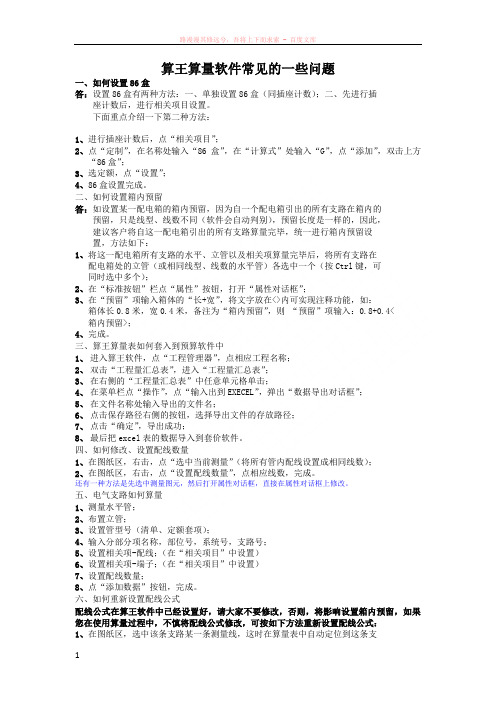
算王算量软件常见的一些问题一、如何设置86盒答:设置86盒有两种方法:一、单独设置86盒(同插座计数);二、先进行插座计数后,进行相关项目设置。
下面重点介绍一下第二种方法:1、进行插座计数后,点“相关项目”;2、点“定制”,在名称处输入“86盒”,在“计算式”处输入“G”,点“添加”,双击上方“86盒”;3、选定额,点“设置”;4、86盒设置完成。
二、如何设置箱内预留答:如设置某一配电箱的箱内预留,因为自一个配电箱引出的所有支路在箱内的预留,只是线型、线数不同(软件会自动判别),预留长度是一样的,因此,建议客户将自这一配电箱引出的所有支路算量完毕,统一进行箱内预留设置,方法如下:1、将这一配电箱所有支路的水平、立管以及相关项算量完毕后,将所有支路在配电箱处的立管(或相同线型、线数的水平管)各选中一个(按Ctrl键,可同时选中多个);2、在“标准按钮”栏点“属性”按钮,打开“属性对话框”;3、在“预留”项输入箱体的“长+宽”,将文字放在<>内可实现注释功能,如:箱体长0.8米,宽0.4米,备注为“箱内预留”,则“预留”项输入:0.8+0.4<箱内预留>;4、完成。
三、算王算量表如何套入到预算软件中1、进入算王软件,点“工程管理器”,点相应工程名称;2、双击“工程量汇总表”,进入“工程量汇总表”;3、在右侧的“工程量汇总表”中任意单元格单击;4、在菜单栏点“操作”,点“输入出到EXECEL”,弹出“数据导出对话框”;5、在文件名称处输入导出的文件名;6、点击保存路径右侧的按钮,选择导出文件的存放路径;7、点击“确定”,导出成功;8、最后把excel表的数据导入到套价软件。
四、如何修改、设置配线数量1、在图纸区,右击,点“选中当前测量”(将所有管内配线设置成相同线数);2、在图纸区,右击,点“设置配线数量”,点相应线数,完成。
还有一种方法是先选中测量图元,然后打开属性对话框,直接在属性对话框上修改。
手把手教你安装算量——定位CAD图操作与CAD图调整
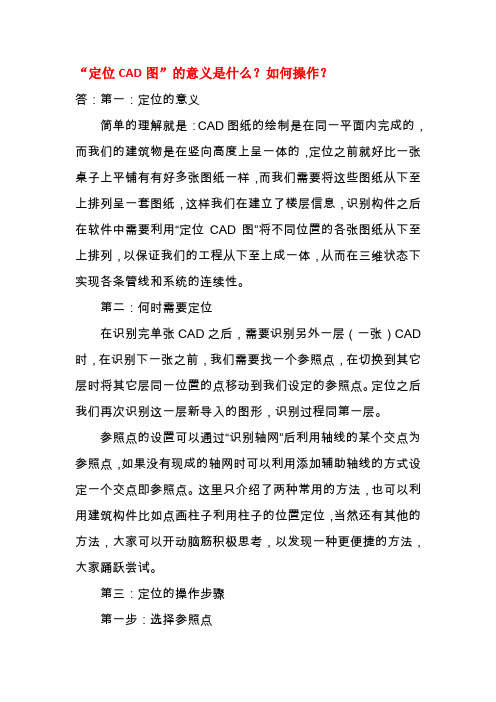
“定位CAD图”的意义是什么?如何操作?答:第一:定位的意义简单的理解就是:CAD图纸的绘制是在同一平面内完成的,而我们的建筑物是在竖向高度上呈一体的,定位之前就好比一张桌子上平铺有有好多张图纸一样,而我们需要将这些图纸从下至上排列呈一套图纸,这样我们在建立了楼层信息,识别构件之后在软件中需要利用“定位CAD图”将不同位置的各张图纸从下至上排列,以保证我们的工程从下至上成一体,从而在三维状态下实现各条管线和系统的连续性。
第二:何时需要定位在识别完单张CAD之后,需要识别另外一层(一张)CAD 时,在识别下一张之前,我们需要找一个参照点,在切换到其它层时将其它层同一位置的点移动到我们设定的参照点。
定位之后我们再次识别这一层新导入的图形,识别过程同第一层。
参照点的设置可以通过“识别轴网”后利用轴线的某个交点为参照点,如果没有现成的轴网时可以利用添加辅助轴线的方式设定一个交点即参照点。
这里只介绍了两种常用的方法,也可以利用建筑构件比如点画柱子利用柱子的位置定位,当然还有其他的方法,大家可以开动脑筋积极思考,以发现一种更便捷的方法,大家踊跃尝试。
第三:定位的操作步骤第一步:选择参照点方法一:“识别轴网”,利用轴线的交点为参照点“识别轴网”三步曲(1)“CAD图管理”—“识别轴网”—“提取轴线边线”按住“Ctrl”键,左键点选某条轴线,此操作可以选中全部轴线,右键确认(2)“提取轴线边线”按住“Ctrl”键,左键点选某条标识线,以选中所有标识线,按住“Ctrl”键不放,左键点选某个轴号,以选中所有的轴号(3)“识别轴网”—“自动识别轴网”识别后的轴网如下图所示:第二步:切换到二层(1)点击“导入CAD”图,将二层的CAD图导入到软件中在英文选择状态下,利用轴网的快捷键“J”将轴网显示出来由上图可见,首层和二层的图形处在不同的位置(2)点击“定位CAD图”,利用“交点”捕捉的功能,将1轴和A 轴的交点选中再次利用“交点”捕捉的功能将识别后的轴网的1轴和A轴的交点选中,就可以完成CAD图形的定位。
- 1、下载文档前请自行甄别文档内容的完整性,平台不提供额外的编辑、内容补充、找答案等附加服务。
- 2、"仅部分预览"的文档,不可在线预览部分如存在完整性等问题,可反馈申请退款(可完整预览的文档不适用该条件!)。
- 3、如文档侵犯您的权益,请联系客服反馈,我们会尽快为您处理(人工客服工作时间:9:00-18:30)。
算王问题处理方法,大多数情况下,使用五种功能就能解决问题。
(转T3格式功能,炸开功能,复制、粘贴功能,移动功能)不规格图纸处理方法。
(类似的问题可按步骤来试) 1.算王放大缩小慢的原因?
答:1图纸正常导入算王里,可以打开图纸但是看不见图,.图形离坐标原点远。
解:在CAD中把图纸移动到坐标原点。
如果移不到原点,就复制到新图纸中。
2。
大图块造成的,如大的墙线图块。
解:在CAD中把它炸开。
3。
在离图很远的地方有小线段。
解:在CAD中用全屏命令Z空格A空格找到小线段删除它。
2.导入算王后文字或设备变大原因?
答:一般这种文字都是和门、墙线、桌子等做成了一个图块,如文字和门。
解:1.在算王中选中文字,右键底图处理中隐藏图元所在图层。
2.在CAD中把图纸复制到另一张图纸里。
3.如果导入算王文字还是变大,只能在CAD中找出和它做在一起的图块后炸开。
3.墙线或管线、文字等不显示的原因?
答:1.图纸是由天正软件画的。
解:在天正中打开图纸。
一般版本命令输入LCJB。
转成T3保存。
2.墙线或者管线做成了一个超大的图块。
解:在CAD中选中块炸开后,保存导入算王。
如果没有做成块就把它复制到另一张图里
3。
文字可能是天正文字或者多行文字。
解:在CAD中选中文字炸开。
4.圆弧、添充图案在算王中不显示。
解:有时在CAD中查看图元特性是块。
这时你试着炸开(有时绘图员会重复做二次以上的块,多炸几次,直到炸不开为止),在查看特性
5.在算王里可以打开图纸,但是看不见。
解:1。
在CAD中把图复制到新建图纸里。
2。
在CAD中把图移动到坐标原点。
4.导入不了算王的原因?
答:1。
整张图纸做成了一个图块。
解:在CAD中打开图纸,选中图块炸开。
保存导入算王。
如果没有做成块就在CAD中复制到另一张图纸里后在导入算王。
2。
整张图纸做成了多重引用图块。
解:在CAD中打开图纸,把插件托入CAD中,输入提示的命令后,选择图块。
炸开后保存,导入算王。
3。
图纸是天正加密图纸,
5.导入图纸时设备上显示大的圆圈?
答:在CAD块编辑中把圆圈删除。
保存后导入算王。
6.坐标是倾斜的,如何处理?
答:在CAD中打开图纸,输入PLAN回车后,输入W在回车。
7.在算王中测量一段管线的量是零。
答:是因为图纸被缩小了,首先要知道图纸的比例。
然后在CAD中放大回原倍数就可以了。
8.如何一起选中布局中的图。
答:在命令栏输入chspace,然后选中图。
回车。
然后右键。
在就可以复制了。
9.外部参照块图纸处理方法。
答:在天正中打开图纸。
输入命令XREF,然后在提示框后,在外部块上重载图块后在加载,然后绑定,在炸开。
另存T3即可
CAD常用功能演示。
1.转T3功能在天正软件中,打开图纸。
在命令栏中输入LCJB(这个命令不一定在所有版本的天正软件中好用,我演示的软件是天正电气7。
6)
然后回车。
会弹出另存为对话框,保存即可。
2.炸开功能,普通炸开和多重转义图块炸开。
2.1普通炸开。
选中图块
然后单击炸开图标(炸开图标)
如果炸开时提在命令栏提示TCH_ TCH_LOEKVL等字样为天正加密图纸(没有在CAD中打开显示的天正加密图纸,所以没有截图)。
在天正中双击图形,会在命令栏中提示输入密码。
这种为天正加密图纸。
2.2多重转义图块炸开。
多重转义图块用普通炸开时,会在命令栏上提示这是 1 个是多重插入引用。
首先,用CAD打开图纸。
单击鼠标左键按住插件(插件名为lockdwg.VLX ),拖到CAD中
这时会提示输入的炸开命令,按照提示输入命令回车即可。
然后会提示选择解锁的东东:
光标会变成方块,单击下图块即可。
3.复制、粘贴功能首先选中图执行复制命令(右键中有复制命令也可用快捷方式CTRL+C)
然后,新建图纸
单击新建后弹出选择样板。
打开新建的图纸后,把图粘贴到图纸里。
(右键里的粘贴命令或者快捷键CTRL+V)选择一个基点把图纸贴粘里,保存即可(执行粘贴命令后,随便在图纸中单击下,然后在移动到坐标原点最佳)。
4.移动功能。
选中图形。
单击移动图标
然后选择一个基点。
(单击图形的左下角)
在命令栏中输入坐标(0,0)回车。
保存即可。
5.全屏命令
5.1在CAD中打开图纸,图形很小,我们想看到所有图,就有全屏命令。
(如在移动完图纸后。
图纸离原点非常远的,移动后就会看不见。
)5.2在命令栏输入Z按空格键。
5.3然后A按空格键
图纸上的所以图形都会显示出来。
6.如何在CAD中查看图元的特性选中一个图元后,单击右键中的特性。
7.快速选择功能
首先选中一个图元,会在图层栏里,显示图元所在图层的名称。
(这个功能结合分解要。
如:想分解整张图纸上的插座)
然后在图形区右键中选择“快速选择功能”,弹出快速选择对话框。
在应用到项里选“整个图形”。
在特性里选择“图层”运算符里选择:“=等于”,值选择“图层名称”确定后就会把这一图层上的图元全部选中。
选择前选择后10.放大功能
首先选中要放大的图。
然后单击缩放图标。
然后选中一个基点(我一般在图的左下角选择)然后在命令栏里输入倍数。
如:1:100的图纸输入100回车就可以了。
